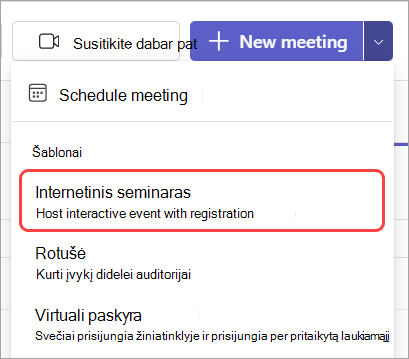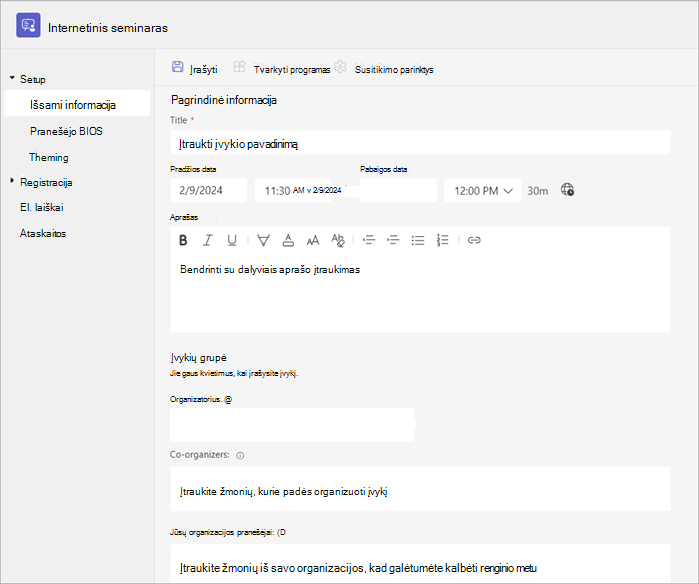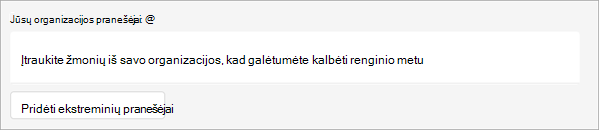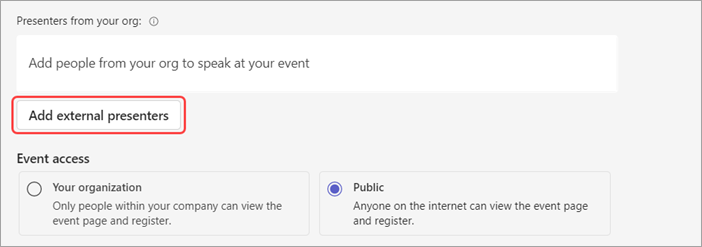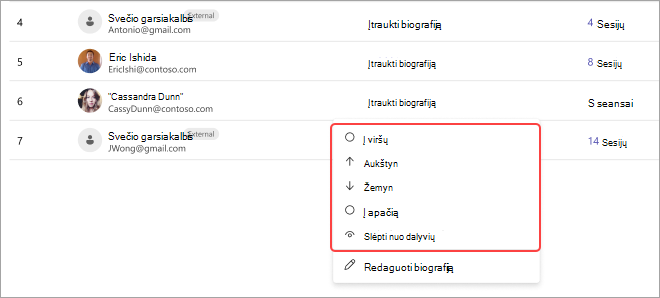Internetinio seminaro planavimas naudojant "Microsoft Teams"
Sukurkite internetinį seminarą ir nustatykite jo datą bei laiką, įtraukite bendradarbių ir pranešėjai, įveskite dienotvarkės elementus ir pastabas, kad kiti pranešėjai galėtų peržiūrėti prieš įvykį.
Norėdami sužinoti apie geriausią didelio įvykio planavimo praktiką, žr . Didelių susitikimų ir įvykių nustatymo "Microsoft Teams" patarimai.
Šiame straipsnyje:
Internetinio seminaro dubliavimas
Internetinio seminaro bendras organizatorių įtraukimas
Internetinio seminaro pranešėjo įtraukimas
Internetinio seminaro kūrimas
-
"Teams" kalendoriuje pasirinkite rodyklę šalia Naujas susitikimas ir pasirinkite Internetinis seminaras.
-
Įveskite internetinio seminaro informaciją.
-
Puslapyje Naujas internetinis seminaras įveskite internetinio seminaro pavadinimą ir datą, jo pradžios ir pabaigos laiką bei aprašą. Taip pat galite įtraukti į įvykį pranešėjai ir bendraautoriai.
Patarimas: Apsvarstykite galimybę registracijos formoje nustatyti vėlesnį dalyvių pradžios laiką, kad suteiktumėte sau ir pranešėjams laiko pasirengti kartu prieš prasidedant įvykiui.
-
Pagal numatytuosius parametrus internetinis seminaras bus viešas arba atviras visiems organizacijos nariams ir nepriklausantiems asmenims. Galite pakeisti jį iš Vieša į Jūsų organizacija, todėl renginio puslapis ir registracija bus pasiekiama tik jūsų organizacijos nariams.
-
Susitikimo pastabų sekcijoje galite įtraukti dienotvarkės elementų ir pastabų, taip pat pranešėjams priskirti išankstinio internetinio seminaro užduotis. Ši informacija bendrinama tik su pranešėjais.
Pastabos:
-
Dalyviai nematys informacijos, įvestos šioje formoje.
-
Prieš publikuoti internetinį seminarą galima pakeisti internetinio seminaro prieigos tipą.
-
-
-
Pasirinkite Įrašyti , kad pereitumėte į registraciją.
Pastaba: Įrašius įvykį, kvietimai bus automatiškai siunčiami dalyviams.
Internetinio seminaro dubliavimas
Dubliuokite esamą internetinį seminarą, kad pritaikytumėte visą išsamią informaciją ir parametrus naujame internetiniame seminare. Galite dubliuoti praėjusius ir būsimus internetinius seminarus, kurie yra jūsų "Teams" kalendoriuje.
Kai dubliuojate esamą internetinį seminarą, naujas internetinis seminaras turės tą patį:
-
Pavadinimas
-
Aprašas
-
Pranešėjai ir bendradarbiai
-
Įvykio tema
-
Registracijos parametrai
-
Tinkinti el. laiškai
-
Susitikimo parinktys
Jei norite dubliuoti internetinį seminarą:
-
"Teams" kalendoriuje dešiniuoju pelės mygtuku spustelėkite praėjusį arba artėjantį internetinį seminarą, kurį norite dubliuoti.
-
Pasirinkite Pasikartojančio įvykio
-
Nustatykite naujo įvykio datą ir laiką ir redaguokite bet kokią įvykio informaciją, kurią norite pakeisti.
-
Pasirinkite Įrašyti.
Be to, galite dubliuoti internetinį seminarą dukart spustelėdami jį "Teams" kalendoriuje ir išsamios informacijos puslapyje pasirinkę Pasikartojantis įvykis
Pastaba: Jei dubliuojate įvykį, kuris nebuvo modifikuotas arba prisijungtas per pastaras 60 dienų, jo susitikimo parinktys nebus perkeltos. Pasikartojantis įvykis turės numatytąsias susitikimo parinktis.
Internetinio seminaro bendras organizatorių įtraukimas
Internetinio seminaro organizatoriai gali padėti tvarkyti įvykius redaguodami registracijos formas, tinkindami įvykio temą ir dar daugiau.
Bendradarbiai gali modifikuoti įvykį daugeliu tokių pačių būdų, kaip organizatorius, išskyrus atvejus, kai bendradarbiai negali keisti internetinio seminaro sekcijos Išsami informacija (datos, laiko ir t. t.). Galima įtraukti iki 10 bendradarbių, tik iš jūsų organizacijos.
Norėdami įtraukti bendraautorių į internetinį seminarą:
-
Norėdami sukurti internetinį seminarą, atlikite anksčiau nurodytus veiksmus.
-
Jei jau sukūrėte internetinį seminarą, atidarykite jį "Teams" kalendoriuje ir pasirinkite Valdyti įvykį.
-
-
Sekcijoje Išsami informacija įveskite bendraautorių vardus dalyje Bendraautoriai.
-
Pasirinkite Įrašyti.
Internetinio seminaro pranešėjo įtraukimas
Norėdami leisti kitiems pateikti turinį internetinio seminaro metu, pateikite juos kvietime. Pranešėjams nebūtina registruotis. Jie prisijungs prie internetinio seminaro taip pat, kaip jie prisijungs prie įprasto susitikimo.
Norėdami įtraukti pranešėjai kurdami internetinį seminarą:
-
Norėdami sukurti internetinį seminarą, atlikite anksčiau nurodytus veiksmus.
-
Jei jau sukūrėte internetinį seminarą, atidarykite jį "Teams" kalendoriuje ir pasirinkite Valdyti įvykį.
-
-
Sekcijoje Išsami informacija įveskite pranešėjo vardus dalyje Pranešėjai iš savo organizacijos.
-
Pasirinkite Įrašyti.
Įtraukti išorinius pranešėjai
Į internetinę seminarą lengvai įtraukite iki 20 išorinių pranešėjai. Išoriniai pranešėjai yra anoniminiai pranešėjai, nepriklausantys jūsų organizacijai arba nenaudojantys "Teams".
Išoriniai pranešėjai gaus unikalų prisijungimo saitą, leidžiantį jiems prisijungti prie internetinio seminaro nelaukiant laukiamajame.
Norėdami įtraukti išorinį pranešėjas:
-
Eikite į „Teams“ kalendorių.
-
Pasirinkite būsimą internetinį seminarą ir pasirinkite Valdyti įvykį.
-
Pasirinkite Įtraukti išorinius pranešėjai.
-
Lauke Išoriniai pranešėjai įveskite norimų įtraukti išorinių pranešėjo el. pašto adresus.
-
Pasirinkite Įrašyti ir siųsti kvietimus
Pastabos:
-
Svečio pranešėjai turi prisijungti naudodami savo svečių paskyras, kad prisijungtų prie susitikimo. Anoniminiams pranešėjams nereikia prisijungti naudojant "Microsoft" paskyrą.
-
Išoriniai pranešėjai neturėtų persiųsti savo saitų. Jie gali prisijungti naudodami tą patį saitą ne daugiau kaip trijuose įrenginiuose.
-
Jei prisijungdamas prie įvykio svečias nėra sėkmingai autentifikuotas, jis bus perkeltas į laukiamąjį. Čia įvykio organizatorius arba pranešėjas gali patvirtinti arba atmesti savo prašymą prisijungti prie įvykio.
Pranešėjo rodymas arba slėpimas įvykio svetainėje
Kai planuojate internetinį seminarą, pirmieji šeši pranešėjai pranešėjo sąraše bus rodomi įvykio svetainėje. Galite pademonstruoti skirtingus pranešėjai pakeisdami jų pateiktą tvarką internetinio seminaro informacijoje.
Norėdami pakeisti internetinio seminaro pranešėjo tvarką:
-
Atidarykite internetinį seminarą savo "Teams" kalendoriuje.
-
Dalyje Sąranka pasirinkite Pranešėjai.
-
Pranešėjo sąraše laikykite žymiklį virš pranešėjo, kurį norite perkelti.
-
Pasirinkite ir palaikykite vilkimo rankenėlę
-
Perkelkite pranešėjo vietą į kitą sąrašo vietą.
-
Atleiskite vilkimo rankenėlę
-
Kai būsite pasirengę publikuoti keitimus, pasirinkite Publikuoti svetainę .
Jei reikia daugiau parinkčių, pasirinkite pranešėjo vardą ir išplečiamajame meniu pasirinkite, kur norite juos perkelti. Pavyzdžiui:
-
Norėdami perkelti jas į sąrašo viršų arba apačią, pasirinkite Į viršutinį
-
Pasirinkite Slėpti nuo dalyvių
Pakartotinai generuoti arba kopijuoti išorinį sujungimo saitą
Norėdami iš naujo sugeneruoti arba nukopijuoti saitą, prie kurio prisijungia išoriniai pranešėjai:
-
Atidarykite internetinį seminarą savo "Teams" kalendoriuje.
-
Internetinio seminaro informacijoje pasirinkite Išoriniai pranešėjai.
-
Pasirinkite Unikalus sujungimo saitas.
-
Pasirinkite Kopijuoti, kad nukopijuotumėte saitą į mainų sritį, arba Iš naujo įkelti, kad atkurtumėte naują.
Internetinio seminaro informacijos keitimas
Sukūrus ir įrašius internetinį seminarą, jis bus rodomas "Teams" kalendoriuje, kuriame galėsite tvarkyti išsamią informaciją.
Norėdami pakeisti internetinio seminaro informaciją sukūrę įvykį:
-
Eikite į "Teams" kalendorių ir pasirinkite internetinį seminarą, kurį norite redaguoti.
-
Pasirinkite Valdyti įvykio
-
Keiskite ir įtraukite įvykio išsamią informaciją, pranešėjai arba bendradarbiai.
-
Pasirinkite Įrašyti.
Pastabos:
-
Užsiregistravę, laukiantys registracijos arba į sąrašą įtraukti internetinio seminaro vartotojai automatiškai gaus el. laišką su išsamia informacija apie įvykio datos arba laiko pakeitimus.
-
Jei jūsų įvykis jau publikuotas, įvykio puslapis bus automatiškai atnaujintas, kad atspindėtų įrašytus keitimus.
Trikčių diagnostika
-
Ką daryti, jei kyla problemų prisijungiant prie susitikimo?
Įsitikinkite, kad prisijungėte prie susitikimo naudodami paskyrą, su kuria gavote susitikimo kvietimą arba prisijungimo saitą. Pakviesti asmenys be "Microsoft" paskyros gali prisijungti prie susitikimo anonimiškai.
2. Buvau pakviestas kaip išorinis pranešėjas, bet mano prisijungimo saitas neveikia.
Jūsų unikalus saitas prisijungti kaip pranešėjas veiks tik tuo atveju, jei esate prisijungę prie "Teams" naudodami tą patį el. pašto adresą, su kuriuo gavote prisijungimo saitą. Negalite prisijungti naudodami kitą paskyrą ir naudoti saitą, be to, negalite prisijungti anonimiškai naudodami saitą.